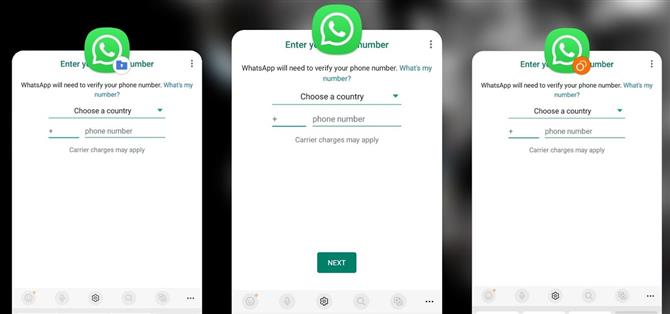Samsung har en kul sikkerhetsfunksjon innebygd i ett brukergrensesnitt som har en interessant bivirkning, en som lar deg ha to separate eksemplarer av enhver Android -app på Galaxy -telefonen din. Og det er ikke det eneste integrerte Samsung -verktøyet for kloningsapper.
Noen mobilapper har innebygd kontooverføring, slik at du kan bruke to eller flere separate kontoer på ett sted. Amazon, Gmail, Google Play, Instagram, Messenger, Reddit, Snapchat, Tiktok, Twitter og YouTube kommer alle til tankene. Men hva med Android -appene som ikke gir konto for konto?
Hvis du har to eller tre Facebook -kontoer, kan du enkelt bytte mellom dem på en datamaskin, men ikke i mobilappen. For å bytte Facebook -kontoer på telefonen din, må du klone Facebook -appen. Det samme gjelder Skype, Tinder, WhatsApp, Zoom og andre apper der du vil ha to kontoer som kjører samtidig.
Samsung har to enkle måter å klone apper på galaksenheten din, men hvilken metode du bør bruke avhenger av hvilke apper du vil duplisere.
Metode 1: Bruke dual messenger
Dual Messenger er en eksklusiv funksjon for dual-SIM Galaxy-modeller som lar deg klone visse sosiale apper for å bruke to forskjellige kontoer samtidig. Det er et flott alternativ hvis du har separate kontoer for arbeid, skole, familie og din offentlige persona. Og det er perfekt for apper som krever at et telefonnummer på enheter kjøres, som WhatsApp, siden dual-SIM-enheter kan ha to tall.
Det er ingen offisiell liste over apper som Dual Messenger støtter, men jeg har funnet ut at alle følgende chat -apper vil fungere med det.
- Kakaotalk
- LINJE
- budbringer
- Skype
- Snapchat
- Telegram
- Viber
- Hva skjer
For å klone en av appene som er oppført ovenfor, må du først ha installert på enheten din. Åpne deretter innstillingsappen og gå til avanserte funksjoner -> Dual Messenger. En liste over alle de klonbare appene vises; Trykk på appen du vil kopiere.
Neste, treff «Install» på bekreftelsesminnet. Hvis du aldri har brukt Dual Messenger før, må du lese og gå med på ansvarsfraskrivelsen; Trykk på «Bekreft.» Hvis det er den første appen du kopierer, bør den spørre deg om du vil bruke en egen kontaktliste for den kopierte appen.
Hvis du ikke har noe imot å dele kontaktlister mellom apper, kan du la bryteren være av. Imidlertid, hvis appkopiene dine utelukkende er for arbeid eller skole, kan det være lurt å slå på bryteren på og bare velge arbeid eller skolekontakter.
Husk at kontaktinnstillingene dine gjelder alle doble messenger -apper, så eventuelle kontakter du deles ut for en kopiert app vil gjelde for alle kopierte apper. Du kan aktivere eller deaktivere funksjonen nederst på skjermbildet med dobbelt messengerinnstillinger, samt endre kontaktene for doble messenger -kloner.
For å klone flere apper, trykker du på navnene fra de doble messengerinnstillingene og velger «Installer» på ledeteksten. Du skal ikke se ansvarsfraskrivelsen eller kontaktenes alternativer igjen.
Du kan finne de nye app -klonene dine på app -skjermen, og du kan flytte dem til startskjermen akkurat som alle andre apper. Cloned Apps vil ha det to-sirkel doble messengerikonet for å fortelle dem bortsett fra originalene.
Hvis du vil avinstallere klonene, kan du avinstallere dem som alle andre apper. For eksempel kan du lange å trykke på ikonet på appene eller startskjermen og treffe «Avinstaller.» Du kan også trykke på appens navn i de doble messengerinnstillingene og treffe «Avinstaller.»
For å bruke Dual Messenger, må du sørge for at du kjører den nyeste programvaren på en dual-SIM Galaxy-telefon. Alle enhetene nedenfor støttes, men dobbelt messenger kan også fungere med andre dobbelt-SIM-modeller.
- Samsung Galaxy S7 og nyere
- Samsung Galaxy Note 8 og nyere
- Samsung Galaxy Z Fold og nyere
- Samsung Galaxy Z Flip og nyere
- Samsung Galaxy A3 (2017) og nyere
- Samsung Galaxy J5 Pro og nyere
Metode 2: Bruke sikker mappe
Hvis du ikke vil klone en av de sosiale/chat-appene som er sett ovenfor, kan du bruke en annen innebygd galaksefunksjon som heter Secure Folder. Det er et sandkasse -miljø som ligger inne i en mappe på app -skjermen, og du kan installere kopier av hvilken som helst app på telefonen din i den. Det er også nyttig å skjule apper bak lås og nøkkel.
Secure Folder bruker Samsungs forsvarsklasse Knox Security-plattform for å beskytte den isolerte mappen, så du må sette opp et mønster, pin eller passord for å låse den opp. Du kan også velge å låse opp sikker mappe med biometri som fingeravtrykk og iris -låser.
Jeg kommer ikke til å sette opp sikker mappe her siden vi har full instruksjoner om å sette opp og bruke sikker mappe i en annen guide. Så hvis du ikke har satt den opp ennå, kan du sjekke det for å se hvordan.
- Full instruksjoner: Aktiver Samsung Galaxy’s Vault for å holde appene, filene og historien trygge mot nysgjerrige øyne og hackere
Med sikker mappe aktivert på galaksenheten din, kan du installere kopier av apper inne i hvelvet. Trykk på Plus (+) -knappen i mappen, velg appene du vil klone, og trykk «Legg til.»
Selv om det er raskere å velge appene fra listen og «legge til» dem, kan du også installere kloner fra Play Store eller Galaxy Store. Trykk på begge alternativene fra skjermbildet «Legg til apper», og installer deretter appene du ønsker.
Denne måten er mer nyttig hvis du bare skal installere apper i din sikre mappe uten en annen kopi utenfor mappen. Hvis du noen gang trenger en klon, kan du installere den samme appen fra Play Store eller Galaxy Store utenfor det sandkassede miljøet.
Klonede apper i Secure Folder vil være merket med det sikre mappeikonet i App Switcher for å skille dem fra den andre kopien.
Sikker mappe er tilgjengelig på følgende telefoner, og den fungerer med de fleste Samsung -telefoner som kjører Android N (7.0) eller nyere. Hvis du ikke ser sikker mappe på enheten din, kan du installere den fra Play Store eller Galaxy Store.
- Samsung Galaxy S6 og nyere
- Samsung Galaxy Note 5 og nyere
- Samsung Galaxy Z Fold og nyere
- Samsung Galaxy Z Flip og nyere
- Samsung Galaxy A3 (2016) og nyere
- Samsung Galaxy J5 Pro og nyere
Andre måter å klone apper på
Ovennevnte to metoder er de enkleste og sikreste måtene å klone apper på en Samsung Galaxy -enhet. Likevel er det andre alternativer som parallell plass, apphider og andre tredjeparts kloningsapper tilgjengelig på Google Play. Imidlertid vil de fleste av disse koste penger for å få mest mulig ut av dem.
Det er også tredjepartsapper som i hovedsak er kloner av de offisielle appene, som Tinder ++, bare med noen funksjoner lagt til eller fjernet. Men disse kan være en sikkerhetsrisiko siden du logger deg på den offisielle tjenesten via en tredjepartsapp.